
【WMV AVI変換】3ステップの操作でWMVをAVIに変換する方法
ここでは、初心者も僅か3ステップの簡単な操作でWMVをAVIに変換する方法をご紹介します。
1.高機能動画変換ソフト
iSofter 動画変換は高機能動画変換ソフトで、独自のアルゴリズムを搭載し、マルチコアCPU、マルチスレッディング処理に対応するため、CPUの性能をフルに引き出すことができ、高速かつ無劣化に動画変換することができます。
iSofter 動画変換はFLV、MP4、AVI、WMV、AVCHD(.mts,.m2ts)、3GP、MKV、RM、MOVなどほぼすべての動画形式を高速高画質に変換できます。
また、iSofter 動画変換は動画をiPad、iPod、iPhone、PSP、Androidタブレットやスマートフォン用動画に変換することが可能です。最新のiPhone15、iPhone14、iPadやAndroidマートフォンのHUAWEI、OPPO 、Galaxy、Xperia、ZenFone、AQUOS、Arrowsなどの最新モデルに対応します。
さらに、iSofter 動画変換には動画変換機能だけでなく、動画をMP3などの音声に変換することも可能です。さらに、動画分割、動画結合、字幕/テキスト/透かしの追加、映像の回転/反転など多彩な動画編集機能も搭載され、自分のニーズに合わせた動画編集も可能です。
iSofter動画変換フリー版ダウンロード:iSofter 動画変換
使い方:簡単な操作で高速かつ無劣化に動画変換する方法
2.3ステップの簡単な操作でWMVをAVIに変換する方法
Step1:「iSofter 動画変換」をインストール
まずは「iSofter 動画変換」をダウンロードします。
セットアップした後に、デスクトップにあるアイコンをダブルクリックして起動します。
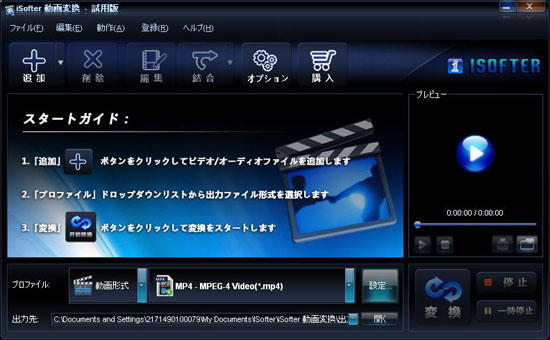
Step2:WMV動画を取り込む
「追加」→「ファイルの追加」ボタンをクリックしてAVIに変換したいWMV動画をプログラムに取り込みます。

Step3:出力形式をAVIに設定する
「プロファイル」ドロップダウンリストから「動画形式」のAVIを選択し、出力形式に指定します。

Step4:WMVをAVIに変換開始
以上の設定が完了しましたら、「変換」ボタンをクリックしてWMVからAVIへ変換開始します。
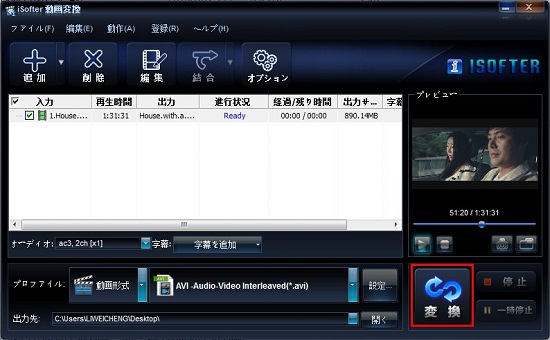
以上の手順に従って操作すれば、初心者でも簡単にWMVをAVIに変換することができます。
最終更新日:2024年6月1日

